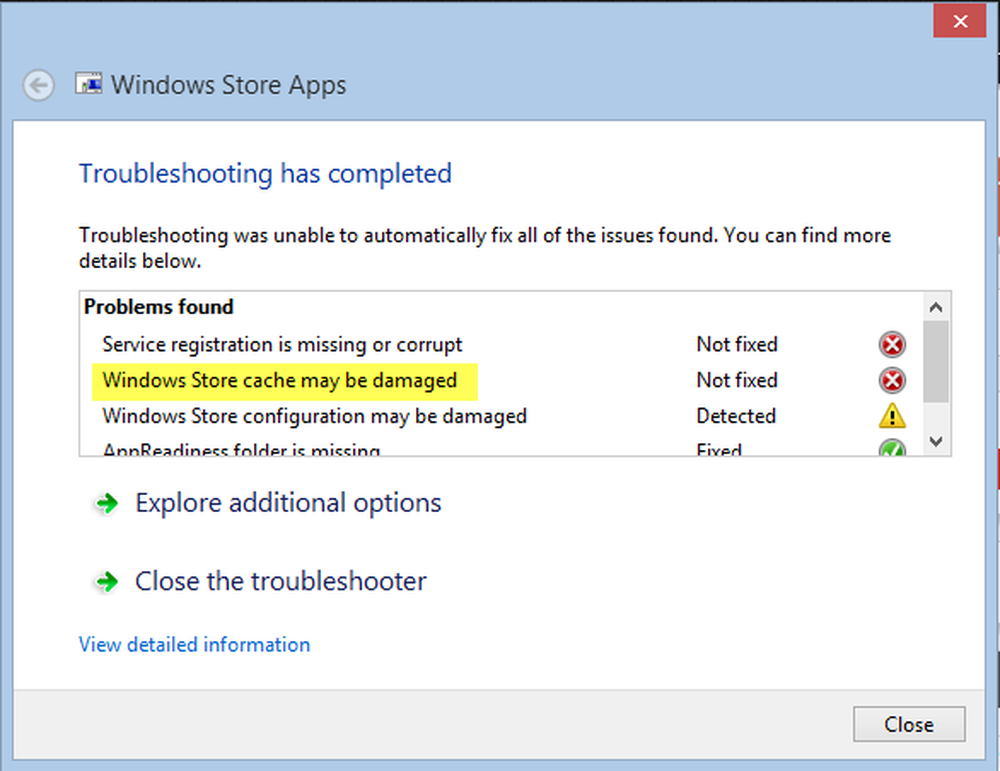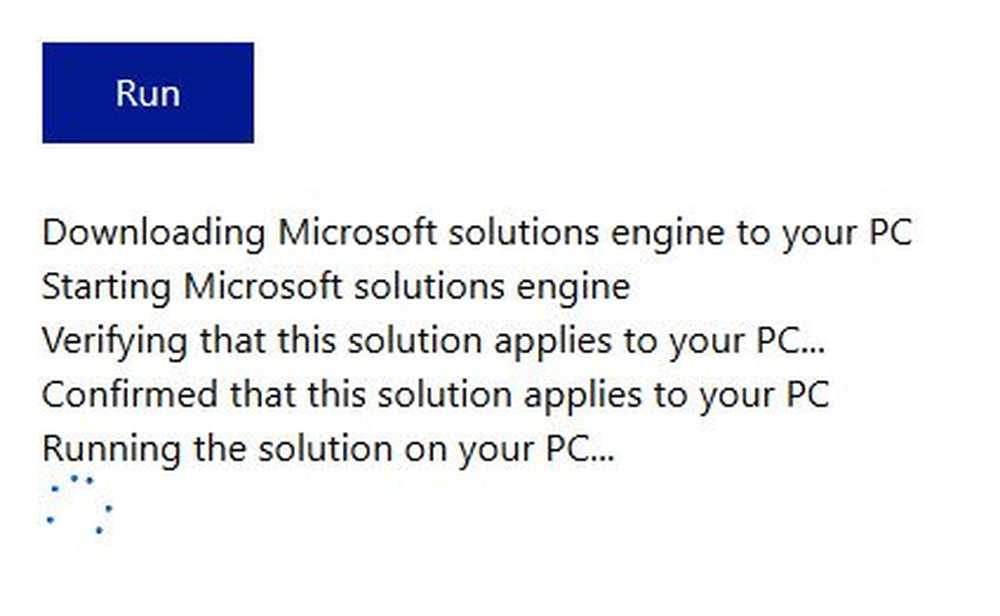Windows Store-Apps funktionieren nicht? Reparieren Sie Windows-Apps in Windows 10/8

Das Betriebssystem Windows 10/8 bietet eine einfache Möglichkeit Reparieren Sie die Windows Store-Apps, sollten sie nicht richtig funktionieren. Wenn bei einer App Probleme auftreten, wenn Sie auf eine App klicken, um sie zu öffnen, stürzt sie einfach ab und wird geschlossen, und der Startbildschirm wird erneut angezeigt.
Windows 8-Apps funktionieren nicht - Reparieren Sie WindowsApps
Dieses Mal sehen Sie jedoch eine kleines 'x' Zeichen auf der rechten unteren Seite der Kachel, um anzuzeigen, dass mit dieser App etwas nicht stimmt. Dies kann für eine integrierte App oder sogar für eine App eines Drittanbieters sein. Wenn Sie dies sehen, ist es durchaus möglich, dass ein Problem oder ein Fehler aufgetreten ist, als ein App-Paket zum ersten Mal installiert wurde. Wenn Sie 5-10 Minuten auf dem Startbildschirm warten, wird das Problem möglicherweise automatisch gelöst. Wenn dies nicht hilft, überprüfen Sie, ob Updates vorhanden sind, und laden Sie sie herunter und installieren Sie sie.

Diese App kann nicht geöffnet werden und muss repariert werden
Wenn es nicht hilft, klicken Sie erneut darauf. Diesmal wird es angezeigt Diese App kann nicht geöffnet werden Botschaft. Zum Beenden klicken Sie auf Schließen. Um es zu reparieren, klicken Sie auf Geh zu dem Laden Verknüpfung.

Sie sehen nun eine Nachricht, die dies angibt Diese App muss repariert werden.

Klicken Sie auf Reparieren, um die App zu reparieren. Die App wird effektiv mit allen Standardeinstellungen erneut installiert.
Sobald die App repariert ist, wird oben rechts eine Benachrichtigung angezeigt, dass die App installiert wurde.
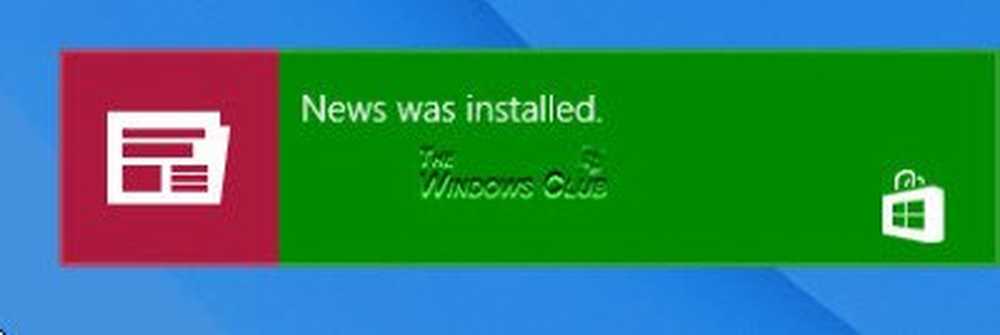
Wenn Sie nun versuchen, die App zu öffnen, werden Sie feststellen, dass sie ordnungsgemäß geöffnet wird.
SPITZE: Windows 10 Benutzer können Windows 10-Apps über Einstellungen zurücksetzen.
Wenn es immer noch nicht hilft, sollten Sie diese Links überprüfen:- Beheben und Beheben von Anwendungsproblemen mit der Windows-Problembehandlung für Apps
- Windows-Kacheln funktionieren nicht
- Apps können nicht aus dem Windows Store installiert werden
- Fehler 0x80073cf9 beim Installieren von Apps aus dem Windows Store in Windows
- Fehlercode 0x8024600e beim Versuch, Windows Store-Apps zu installieren oder zu aktualisieren
- Windows Store-Anwendungen können unter Windows nicht aktualisiert werden
- Zufällige Windows-App stürzt ab und friert ein
- Setzen Sie den Windows Store-Cache in Windows zurück
- Windows Store-Apps stürzen unter Windows ab, indem die Deinstallation mit PowerShell durchgeführt wird
- So registrieren Sie Windows Store-Apps erneut.